De første ting, du skal vide om Teams Discover Feed
Teams Discover-feedet er et personligt, rullevenligt feed med Teams-kanalindhold, der hjælper dig med at indhente indlæg fra personer, emner og kanaler. Du kan synes godt om, kommentere eller dele indlæg fra Discover-feedet på samme måde som alle andre kanalindlæg.
Sådan får du adgang til Discover-feedet:
I venstre side skal du klikke på Teams 
Tilpas dit feed:
Hvis du vil ændre, hvad du ser i dit feed, skal du vælge Flere indstillinger 
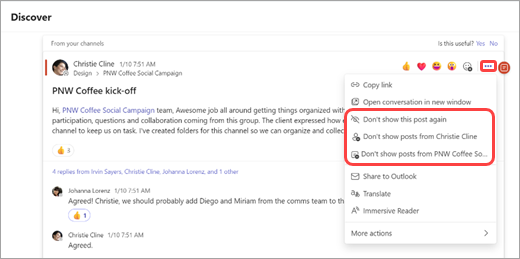
Hvis du vil se de typer indlæg, du skjuler, eller for at få vist indlæg, skal du vælge Indstillinger 
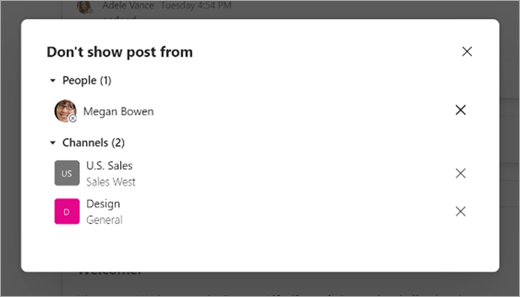
Hvis du vil give feedback, skal du vælge Ja eller Nej , når du bliver bedt om det øverst i et indlæg. Hvis du vælger Nej, vises der en kort feedbackformular, hvor du kan dele flere oplysninger om din oplevelse.
Når du har set alle de indlæg, der er tilgængelige i øjeblikket, får du vist en meddelelse, der siger "I er alle fanget". Dit feed opdateres automatisk med nye indlæg.
Sådan får du adgang til Discover-feedet:
Hvis du vil have vist dit Discover-feed på mobil, skal du gå til toppen af kanallisten under fanen Teams.
Tilpas dit feed:
Hvis du vil give feedback, skal du vælge Ja eller Nej , når du bliver bedt om det nederst i et indlæg. Hvis du vælger Nej, vises der en kort feedbackformular, hvor du kan dele flere oplysninger om din oplevelse.
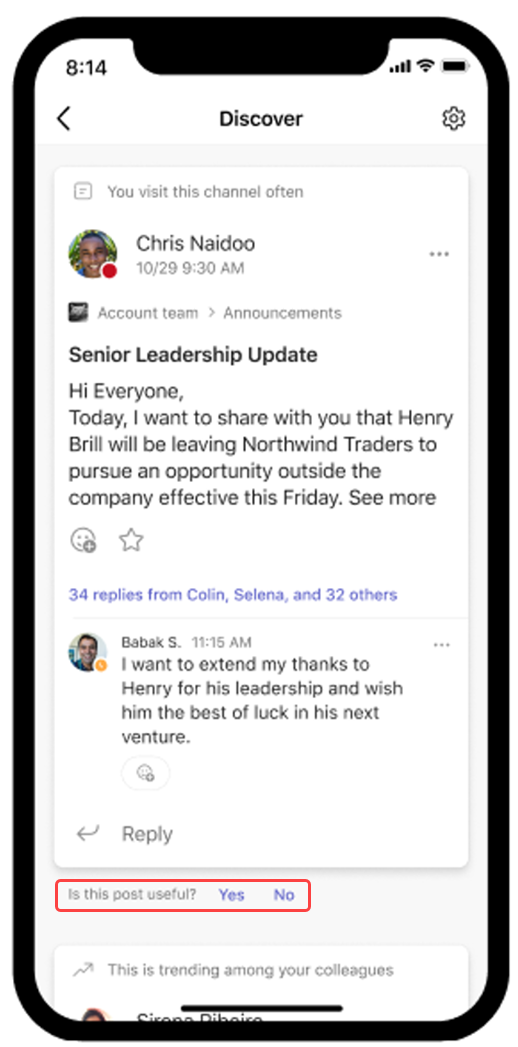
Hvis du vil ændre, hvad du ser i dit feed, skal du vælge Flere indstillinger 
Hvis du vil se de typer indlæg, du skjuler, eller for at få vist indlæg, skal du vælge Indstillinger 










